安装设置说明.docx
《安装设置说明.docx》由会员分享,可在线阅读,更多相关《安装设置说明.docx(21页珍藏版)》请在冰豆网上搜索。
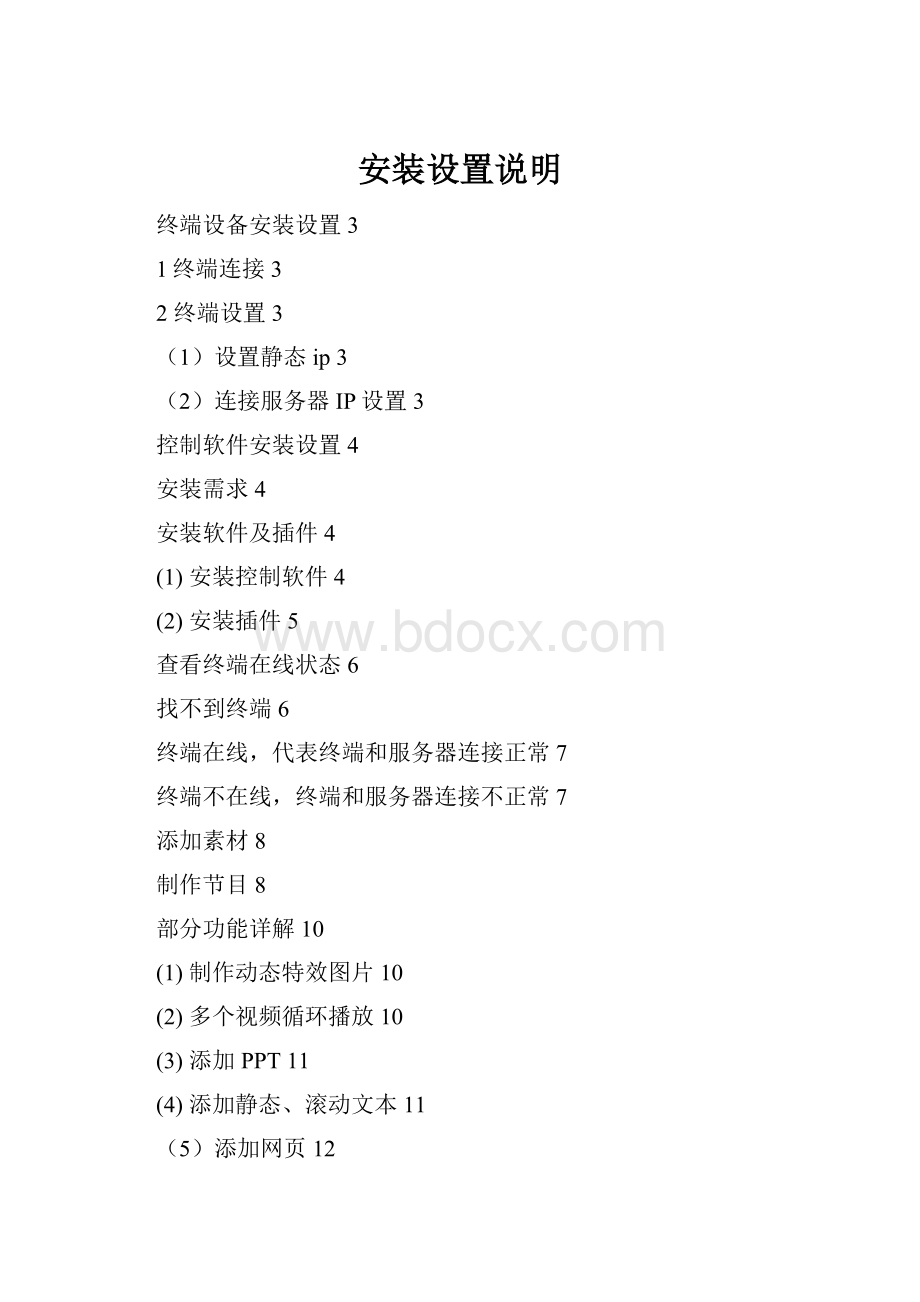
安装设置说明
终端设备安装设置3
1终端连接3
2终端设置3
(1)设置静态ip3
(2)连接服务器IP设置3
控制软件安装设置4
安装需求4
安装软件及插件4
(1)安装控制软件4
(2)安装插件5
查看终端在线状态6
找不到终端6
终端在线,代表终端和服务器连接正常7
终端不在线,终端和服务器连接不正常7
添加素材8
制作节目8
部分功能详解10
(1)制作动态特效图片10
(2)多个视频循环播放10
(3)添加PPT11
(4)添加静态、滚动文本11
(5)添加网页12
(6)图片链接节目12
发送节目13
制作节目单14
制作计划表15
节目播放形式16
插播节目16
轮播节目16
终端状态显示16
下载状态16
播放计划列表17
停止播放计划17
终端监控17
终端文件清理18
重发播放计划18
终端指令接收状18
远程设置终端参数19
修改终端音量19
终端下载限速19
对接触摸系统20
远程修改终端连接的服务器IP20
定时开关机20
远程开机重启20
修改终端名称20
多用户权限管理20
添加多用户21
分配用户管理系统的权限21
把终端分配给不同用户管理21
终端设备安装设置
1终端连接
(1)连接好显示屏,不同显示接口按照显示设备配置说明配置
(2)插好网线
(3)终端通电
2终端设置
(1)设置静态ip
终端默认为自动获取IP,插上USB键盘,等待设备完全启动后,按键盘数字”2”键,进行终端网络设置。
(1)按键盘→键选择“以太网”,按键盘回车键进入
(2)按键盘↓键选择高级配置,进入IP设置
(3)因为默认为动态分配、设置静态ip时,需要取消动态分配。
取消动态分配后,完整填写下面IP地址,网关,网络掩码,DNS1。
回车键进行操作,全部操作完成,按ESC键退回播放画面。
常见问题?
(1)把IP地址中的点.输入成了句号。
例如192.168.1.102输入成192。
168。
1。
102
(2)需等设备完全启动后,按数字”2”键才会进入终端网络设置
(3)USB键盘无法正常使用
(4)如需播放互联网信息、则需要设置相应的DNS
(2)连接服务器IP设置
终端通过服务器IP和服务器建立连接,按数字“1”键设置连接服务器IP,填写服务器电脑的IP,设置完成后保存。
以上操作完成后请重启终端(直接拔掉终端电源后重新插上即可),终端为嵌入式终端,直接断电不会损伤硬件。
X86pc架构终端设置
(1)安装X86架构终端播放程序.exe
(2)静态ip地址设置
在本地连接网卡属性里设置ip地址、网关、子码掩码
(3)服务器ip设置
在xp系统出现多媒体播放画面时、按F1键设置服务器ip地址,终端程序需认证
控制软件安装设置
安装需求
(1)普通电脑即可,系统可以为windowsxp和windows7、windows2003等,本系统用到了TOMCAT,APACHE服务,请确保本机未安装此服务,防止冲突。
(2)需设置好ip地址、掩码网关等
(3)检测服务器和终端网络是否正常,可以通过PING命令方式查看。
安装软件及插件
(1)安装控制软件
(1)将光盘vs目录直接复制到D盘根目录下
(2)进入vs目录,运行安装.exe,安装窗口会弹出并关闭,即控制软件安装完成。
(3)插上加密狗,运行后台服务.bat
(4)运行控制软件:
打开浏览器,输入地址:
http:
//本机IP:
8512/vs用户名密码默认:
admin
常见问题?
(1)vs目录需放在D盘根目录下,目录结构为D:
/vs
(2)安装时候被杀毒软件阻止掉,需要关闭杀毒软件和允许全部程序运行
(3)WIN7系统在运行安装.exe时,需用鼠标右键,以管理员权限运行
(4)后台服务启动的两个黑色窗口不能关闭,其中httpd的窗口正常为无输出信息,另外tomcat窗口应有初始化完毕输出,如果终端正常连接服务器,终端的标识信息会显示在tomcat窗口中,且不断跳动。
(5)忘记输入http:
//,忘记输入:
8512/vs
(6)推荐使用IE浏览器访问系统,如果使用IE9及以上版本请在IE工具栏选项中,浏览器兼容性视图设置中以兼容性视图打开所有网站,不然可能会造成制作节目时无法正常使用。
(2)安装插件
安装Microsoft.NETFramework2.0系统补丁
系统常用组件,如已安装可跳过
安装office2007pro.chs系统补丁
按照提示下一步完成安装
安装完美解码器
安装此解码器可在制作节目时预览到视频,在服务器电脑才能预览节目中的视频。
安装OFFICE2007
Office2007选择自定义完整安装所有程序、选择“从本机运行全部程序”,安装成功后可在节目制作时添加PPT,WORD,EXCEL
以上三步请按照顺序进行
查看终端在线状态
在主菜单终端管理中,可以查看到终端的在线状态。
找不到终端
终端没有录入到系统,请进入终端认证选项中。
点击查看全部终端。
选择指定的终端,录入到系统中。
终端在线,代表终端和服务器连接正常
终端不在线,终端和服务器连接不正常
(1)服务器和终端网络不通,可以在服务器电脑上ping下终端状态,如果不正常请检查终端IP设置是否正确,请检查使用的网络是否正常,例如网线故障,交换机故障
(2)查看终端连接的服务器ip地址是否已设置好。
(3)加密狗需先插在服务器上面,并且看到启动后台显示初始化完毕。
(4)服务器防火墙屏蔽了终端的连接,本系统使用了8511,8512,8513端口。
(5)查看系统操作菜单下的终端认证。
如果终端认证状态显示为未认证,请联系我公司技术人员进行终端认证
(6)后台服务在本机启动冲突,关闭后台服务两个窗口,重启下后台服务。
添加素材
系统所有用到的素材需要先添加进来、才能在制作节目时选择素材添加。
选择左边的素材分类栏后、“新增”相应的素材,“Uploading”选择素材并自动上传、等待选择视频文件框为空白后,说明上传完成,可保存返回。
制作节目
进入节目管理菜单中,“新增”节目,输入节目名称、选择背景模板、开始制作节目,
背景模板为图片形式,可以在背景参数中添加
进入节目编辑后、根据功能按钮添加不同的素材、使用鼠标进行拖放拉伸,任意摆放添加的素材、鼠标右键可以全屏和修改已添加的素材、编辑好后可以预览、保存.
部分功能详解
(1)制作动态特效图片
通过添加按钮添加多张图片,特效图片将会以设置的间隔时间(默认5秒)来播放图片,特效有溶解,渐变等10多种随机形式。
(2)多个视频循环播放
添加多个视频,视频将按照添加的顺序,
(3)添加PPT
从本机添加播放的PPT,输入每页PPT的间隔时间,请尽量保证PPT的原始尺寸和添加的宽度,高度一致,可以选择特效,PPT按照默认的特效进行播放。
(4)添加静态、滚动文本
添加滚动文本,可以选择滚动方式和滚动速度,双击编辑区域进行文字编辑,可以改变字体的类型,大小,字距,背景颜色,字体颜色,加粗,斜体,居中等操作
(5)添加网页
网页地址:
可以选择链接节目,当触摸链接的节目时,立即播放此网页内容、无需链接则默认不设置。
刷新时间:
可以实时的去和网站刷新同步内容。
是否滚动:
大页面无法一屏显示、可以设置滚动、从下往上滚动可以设置滚动速度1-9、数字越大速度越快。
缩放比例:
页面整体缩放大小。
(6)图片链接节目
图片链接节目:
此功能可以用来实现触摸查询系统功能、主要用到触摸查询机上。
将节目里的图片添加链接下一级节目、可以实现多级链接。
在最下级可以利用图片链接至上一级节目、形成返回,这样就实现了触摸查询系统功能。
发送节目
注意:
在发送节目前,请同步终端的时间,保证服务器时间和终端时间的一致性。
在终端管理中,点击同步时间,选择终端进行同步。
发布节目有三种形式:
正常发送形式、按节目单发送形式、按计划列表发送形式
1.
正常发送节目:
正常发送节目也是立即发送节目,选择好发送的终端同时也需要选择发送的节目。
具体步骤:
先选择需要的终端或者所有终端,然后选择播放模式(发布节目、插播节目、轮播节目)、选择完播放模式后、选择所需要播放的节目,选好后直接点击提交发送即可。
2.按节目单发送节目
按节目单发送节目、需要预先制作好节目单、节目单里面的节目可以任意修改顺序和删除、增加等。
然后只需要将此节目单发送给终端即可,可以提前做好节目单,随时可以发送。
若终端节目有新的更新时,只需要修改节目单后,重新发送节目到终端即可,节目单形式发送只能用在发布模式下,不能用在插播播放和轮播播放模式下。
具体操作步骤:
选择好需要发送的终端后、再选“发布节目”播放模式、然后点击“按节目单发送即可”。
3.按计划发送节目
按计划发送节目、和“按节目单发送节目”类似、需要预先制作好计划表、计划表也是可以修改和删除的,可以制作“播放计划表、插播计划表、轮播计划表”。
然后只需要“按计划发送”发送给终端即可,可以提前做好计划表,随时可以发送。
若终端节目有新的更新时,只需要修改计划表后,重新计划表到终端即可。
具体操作步骤:
选择好需要发送的终端后、再选播放模式、然后点击“按计划表发送”选择之前制作的计划表发送即可
制作节目单
在“节目管理”菜单栏下面、选择“节目单管理”,进入节目单管理后,可新增节目单或修改已存在的节目单。
制作计划表
在“节目管理”菜单栏下面、选择“播放计划管理”或“插播计划管理”或“轮播计划管理”,进入计划管理后,可新增节目单或修改已存在的计划表。
节目播放形式
播放节目
正常的播放节目,终端按照设置的节目和播放时间进行播放
插播节目
在紧急时需要播放的节目,通过后台发布插播节目、按照插播时间段播放,播放时间结束后终端才会恢复到正常播放的节目,插播计划优先播放。
轮播节目
终端在指定时间段内播放,优先级高于播放计划。
终端状态显示
在终端管理栏目下可以查看终端各项状态信息、在查看记录里可以看到终端播放计划列表。
下载状态
实时获取终端正在下载文件的状态,方便监控终端的下载情况。
播放计划列表
可以查看终端所有安排的播放计划,以及发送的节目状态,删除播放计划等。
停止播放计划
查看“播放机记录”列表会显示终端所有的播放计划,可以删除指定时间的播放计划,也可以删除所有终端同一播放计划。
终端监控
实时获取终端的播放画面、可截取完整播放的视频画面,flash或特效图片不能截取。
终端文件清理
可以远程删除终端所有播放节目
重发播放计划
如果终端未执行播放计划指令,可以重发播放计划指令。
终端指令接收状
在系统管理菜单的操作日志里。
可以查看所有指令的执行状态,了解终端是否已经按照用户的操作成功执行的相关指令
远程设置终端参数
进入终端管理菜单下面
修改终端音量
可以通过控制软件远程修改终端设备音量,声音大小从0-15,0代表无声,15最大。
终端下载限速
可以限制终端的下载速度,设置后终端将会按照设置的上限进行文件下载,避免占用太多网络资源
对接触摸系统
触摸查询机不仅可以用作触摸查询系统,还可以作为多媒体播放终端、方便利用。
可以实现:
触摸查询机正常时播放多媒体信息节目、只要有人触动点击屏幕、触摸查询机立刻进入查询系统节目、待指定时间内无人操作又跳转到多媒体播放界面,输入间隔时间、然后发送给指定终端
远程修改终端连接的服务器IP
当所有终端设备安装后,在施工过程中可能遇到服务器IP地址需要变更的时候,这时无需通过键盘重新设置每台终端连接的服务器IP,可以通过远程统一修改。
定时开关机
在终端操作菜单下的开关机设置,可以添加多轮开关机计划。
远程开机重启
可以待机、唤醒、重启终端操作
修改终端名称
在这里可以修改终端的名字,方便记忆区别终端。
多用户权限管理
在菜单中用户管理里
添加多用户
本系统支持多用户同时管理,允许多用户同时登陆系统,管理属于自己的资源和终端。
分配用户管理系统的权限
可以给不同用户分配不同模块的管理权限。
需要节目审核的用户在制作节目后需上级审核才能发布。
把终端分配给不同用户管理
可以把不同的终端分配给不同的用户管理,通一个终端也可以被多个用户同时操作。